Встроенные в ОС Windows системные приложения так или иначе являются частью системы — выполняют определенные пользовательские задачи. Набор приложений, скажем так, универсальный — для различных требований, а потому определенная часть данных приложений для кого-то из пользователей может быть полезна, а кому-то — бесполезна: например, кому-то требуется калькулятор, а кому-то камера… и т.д. Одним словом, мы всегда можем удалить системные приложения из ОС Windows 11. Все эти приложения, назовем их — системными, предварительно установлены на ПК из соображений различных пользовательских интересов, целей и решений. По тексту ниже разберемся, каким образом возможно удалить встроенные приложения без вреда компьютеру:
- Как удалить встроенные системные приложения Windows 11 в Параметрах
- как удалить ненужные приложения в Windows 11 через Поиск
- удалить системные приложения в Windows 11 — так называемые «Дополнительные компоненты»
- удалить системные приложения в Windows 11 из меню «Пуск»
- удаление приложения в Windows 11 через командную строку (cmd)
- удаляем приложения в Windows 11 через PowerShell
- удалить системные приложения средствами Geek Uninstaller
- как удалить приложение Windows через программу CCleaner
Системные приложения определяют так называемую проблему «bloatware», это попросту говоря — избыточное программное обеспечение! А раз так, то весьма целесообразно от некоторых приложений избавиться (все эти приложения возможно скачать из магазина Windows — Microsoft Store). Либо сделать стартовый бэкап ОС и сохранить на выносном накопителе, а при случае восстановить.
Как удалить все стандартные приложения на Windows 11
Итак, если у вас:
- мало места на диске С;
- нехватка ресурсов памяти ПК — относительно маломощных устройств;
- необходимо восстановить приложение путем полной переустановки;
В общем-то, в любой из ос Виндовс, а в том числе и Windows 11, возможно деинсталлировать практически любое приложение.
вернуться к оглавлению ↑
Как удалить встроенные системные приложения Windows 11 в Параметрах
Вариантов для деинсталляции (удаления) приложений существует масса способов, начиная от системных инструментов, к примеру утилиты «Параметры», меню «Пуск», в командной строке, либо средством PowerShell.
Как в меню Win + X заменить PowerShell на Командную строку и наоборот?
Из инструкции узнаем, как удалять приложения Windows 11. Начнем с инструмента «Параметры»:
- открываем приложение Параметры — горячие клавиши Win + I;
- обращаем внимание на правую сторону окна приложения, ищем ссылку «Приложения»;
- после этого, уже в правой стороне, тюкаем «Приложения и возможности»;

- в разделе «Приложения и возможности» переходим к конкретному приложению, которое нужно удалить;
- тюкаем кнопку меню (три вертикальных точки справа) и в подсказках укажем «Удалить»;

…на этом щаге система безопасности Виндовс огласит подсказку «Это приложение и все его данные будут удалены» — тюкаем «Удалить.
Запустится процесс деинсталляции того или иного приложения в Windows 11.
Важно: не для всех приложений доступен режим удаления через Параметры — в подобных случаях деинсталляция софта выполняется иными инструментами Windows (либо сторонним программным обеспечением).
Обо всем этом подробнее ниже….
вернуться к оглавлению ↑
как удалить ненужные приложения в Windows 11 через Поиск
В этом разделе обратимся к Поиску по Windows.
- откроем Поиск через панель инструментов, кликнув по иконке, или Win + S;
- чтобы найти требуемое приложение для деинсталляции, нужно ввести его имя;
- кликните по имени приложения ПКМ, и — «Удалить» — например, нужно избавиться от «Записки»:

…подтверждаем удаление — программа будет удалена.
вернуться к оглавлению ↑
удалить системные приложения в Windows 11 — так называемые «Дополнительные компоненты»
К Дополнительным компонентам относятся, к примеру, такие известные многим приложения: Блокнот, WordPad, Проигрыватель Windows Media , Paint и некоторые другие…
Работаем в Windows 11 таким образом:
- ПКМ Пуск;
- выбираем Параметры;
- в окне настроек Windows откроем вкладку Приложения;
- потом, как понимаете, Дополнительные компоненты;
- в опциях Установленные компоненты указываем ПО, которое нужно удалить с ПК; тюкаем Удалить…

Приложение будет удалено.
вернуться к оглавлению ↑
удалить системные приложения в Windows 11 из меню «Пуск»
Удаляем приложения через «Пуск»:
Удалить приложение в Windows 11 можно по шагам:
- запускаем Пуск, тюкнув по иконке в трее;
- в правом верхнем углу выбираем «Все приложения»;
- в списке установленных программ выбираем ненужное… тюкаем ПКМ, и в подменю «Удалить».

Соглашаемся на удаление…
Если приложение расположено в разделе «Закреплено», его также можно удалить отсюда, тюкнув «Удалить», последует деинсталляция…
вернуться к оглавлению ↑
удаление приложения в Windows 11 через командную строку (cmd)
Системный инструмент Командная строка (CMD.exe) — очень важный и полезный инструмент! Помимо прочего, средствами данной утилиты возможно удалить все встроенные приложения.
- вновь запускаем Пуск;
- открываем «Терминал Windows (Администратор);
- в «терминале» выбираем Командная строка, а затем нажмите Enter;
теперь — важно — введем команду, данную ниже, это позволит вывести в интерфейсе cmd список всех установленных приложений Windows 11:
winget uninstall
При первичной работе с инструментом, может понадобиться тюкнуть, выбрав, «Y (Yes)», это соответствие «Да».

Вводим команду, и тюкаем Enter:
winget uninstall —id укажем ИД приложения
Обратите внимание на картинку ВЫШЕ — раздел ИД: имя приложения и ИД, это и есть id приложения.
Посмотрим пример на приложении Музыка Groove:
winget uninstall —id Microsoft.ZuneMusic_8wekyb3d8bbwe

Приложение будет полностью удалено из недр Windows 11.
вернуться к оглавлению ↑
удаляем приложения в Windows 11 через PowerShell
Как и говорилось выше, что не все приложения возможно запросто удалить в меню «Параметры» Cortana, Камера, Часы…
Удалить эти и иные приложения возможно через другое не менее эффективное средство — PowerShell, подобие Командной строки
- ПКМ Пуск;
- Терминал Windows (Администратор);
- далее вкладка Windows PowerShell, Enter. Выполним команду:
Get-AppxPackage | select Name, PackageFamilyName
Наподобие того, что описывалось ранее, узнать все установленные приложения в Windows 11, возможно посредством выполнения команд:
Get-AppxPackage -AllUsers | select Name, PackageFamilyName

Список приложений будет дан примерно, как на фото выше.
Приложение Камера равно Microsoft.WindowsCamera.
…вводим такую команду, указав в «Имя_программы», как на примере ниже, ИМЯ нужного для удаления приложения:
Get-AppxPackage Имя_программы | Remove-AppxPackage
К примеру, получится такая:
Get-AppxPackage Microsoft.WindowsCamera_8wekyb3d8bbwe | Remove-AppxPackage

В данном разделе станем работать со стороннем софтом, который помимо прочего выполняет функции деинсталлятора.
вернуться к оглавлению ↑
удалить системные приложения средствами Geek Uninstaller
Geek Uninstaller — бесплатная утилита…
- в Geek Uninstaller перейдем в меню Вид;
- выбираем Программы из Windows Store;
- укажем программу, удаляем тюком «Деинсталляция…»:

вернуться к оглавлению ↑
как удалить приложение Windows через программу CCleaner
CCleaner — также бесплатная программа для оптимизации операционной системы Windows. Располагает функциями «Удалялкой программ», которая, по мнению многих… выполняет боле чистое удаление приложений! Также через программу можно управлять Автозагрузкой.
- запускаем CCleaner и переходим в Инструменты;
- вкладка Удаление программ;
- указываем ненужный софт;
- по клику Деинсталляция — удаляем:

На этом закругляюсь… а вам рекомендую подписаться на нас в (группа только запущена — ваша поддержка будет весьма кстати):
Общаемся в чате Телеграма задаем вопросы авторам COMPLITRA.RU
Windows 10 — удаляем временные файлы: очистка системы, ускорение системы
Если что-то не ясно и остались вопросы, делитесь ими в комментариях.
все статьи: COMPLITRA
я — сайт COMPLITRA RU. Буду делиться для вас, надеюсь, полезной информацией. всегда рад сотрудничеству с авторами.
мой сайт
Источник: complitra.ru
Лучшие способы удаления Windows 11 Embedded и сторонних приложений
Microsoft упрощает удаление Bloatware (предустановленных приложений) и других приложений, которые вы больше не используете в Windows 11. Вы можете удалить приложения с помощью приложения «Параметры» и через классическую панель управления, а также через меню «Пуск» и командную строку.
Если вы хотите удалить сторонние приложения, несъемные или встроенные (глобальные), вот как это сделать безопасно и наилучшим образом. Проверять Вы новичок в Windows 11? Некоторые удивительные функции, которые вам нужно попробовать.

1. Удаление приложений в Windows 11 через приложение «Настройки».
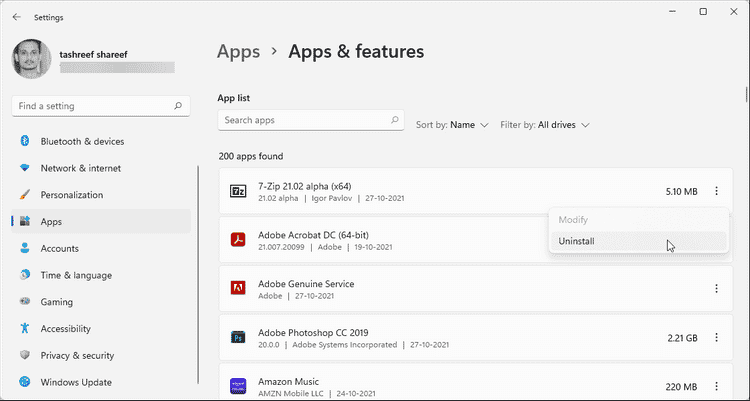
Microsoft обновила приложение «Настройки» для Windows 11. По сравнению с его предшественником, новый дизайн стал более элегантным и простым в использовании. Упрощенный интерфейс делает поиск вещей несложным для всех. Вот как можно удалить приложения с помощью нового приложения «Настройки» в Windows 11.
- Нажмите на Win + I Открыть «Настройки».
- На левой панели откройте вкладку Приложения.
- На правой панели щелкните Приложения и функции Затем прокрутите список установленных приложений, чтобы найти приложение, которое вы хотите удалить. Вы также можете использовать панель поиска, чтобы найти приложения, от которых хотите избавиться.
- Нажмите кнопку с тремя точками рядом с названием приложения и выберите удалить.
- Нажмите кнопку «Удалить» еще раз, чтобы подтвердить действие.
2. Удалите приложения Windows 11 с помощью меню «Пуск».
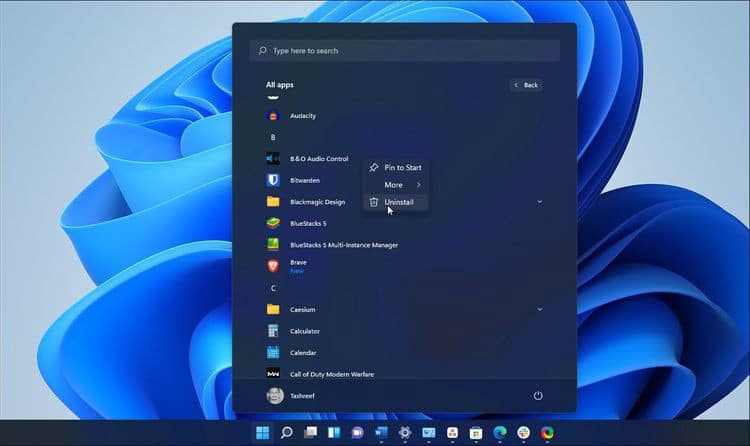
Еще один быстрый и простой способ удаления приложений — через меню «Пуск». Вот как это сделать.
- Нажмите кнопку меню «Пуск», чтобы отобразить меню.
- Нажмите Все приложения.
- Затем прокрутите список, чтобы найти приложение, которое вы хотите удалить.
- Щелкните правой кнопкой мыши значок приложения и выберите удалить.
- Нажмите кнопку удалить еще раз для подтверждения действия. Теперь Windows удалит приложение.
Это решение отлично работает, если вы хотите удалить приложения Microsoft Store. Однако для приложений, не принадлежащих Microsoft Store, вы будете перенаправлены на страницу «Классические программы и компоненты» в панели управления.
Отсюда найдите приложение, которое хотите удалить. Затем нажмите кнопку «Удалить» в правом верхнем углу. Нажмите «Да», чтобы подтвердить действие, и дождитесь удаления приложения. Проверять Что делать, если Microsoft Store не открывается в Windows.
3. Удалите приложения Windows 11 через панель управления.
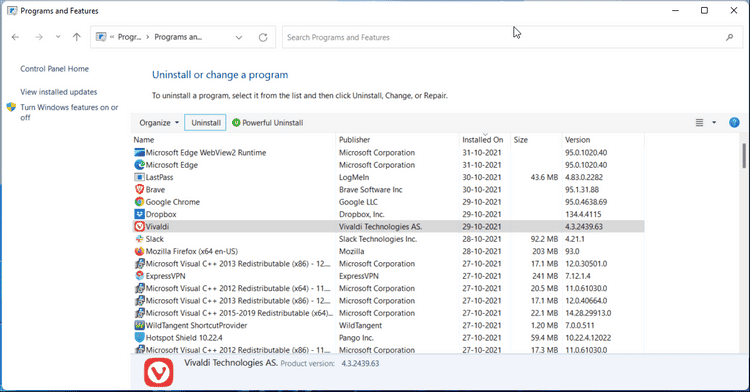
Приложение «Параметры» в Windows 11 теперь имеет больше системных конфигураций, более доступных, чем когда-либо прежде. Однако многие расширенные функции по-прежнему основаны на классической панели управления. Он также поддерживает встроенный диспетчер приложений для удаления и изменения установленных приложений.
Чтобы удалить приложения Windows 11 с помощью панели управления:
- нажмите клавишу. Win + R Чтобы открыть диалоговое окно «Выполнить».
- Тип Control И нажмите Ok , чтобы открыть Панель управления.
- После этого перейдите в Программ Затем нажмите программы и характеристики.
- Найдите приложение, которое хотите удалить, и коснитесь удалить.
- Нажмите удалить еще раз, чтобы удалить приложение.
4. Удалите приложения Windows 11 с помощью командной строки.
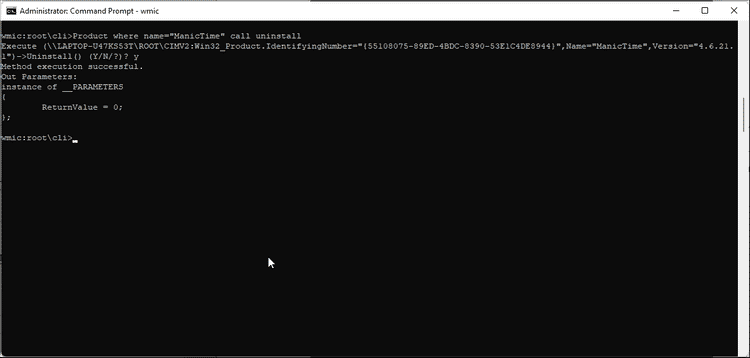
Если вы не можете удалить приложение из приложения «Настройки» или панели управления, попробуйте удалить его с помощью командной строки. Вы можете использовать инструмент командной строки Windows Management Instrumentation для поиска и удаления приложений в Windows 11.
Чтобы удалить приложения с помощью командной строки:
- нажмите клавишу. Выигрыш И введите CMD.
- В результатах поиска щелкните правой кнопкой мыши командную строку и выберите Запустить от имени администратора.
- В окне командной строки введите следующую команду, чтобы загрузить инструмент командной строки Windows Management Instrumentation (WMIC).
wmic
- Затем введите следующую команду, чтобы получить список всех приложений, распознанных WMIC.
product get name
- В списке будут отображаться только приложения, распознаваемые WMIC, поэтому он, скорее всего, будет меньше, чем у вас есть. Просмотрите приложения, чтобы узнать, есть ли там приложение, которое вы хотите удалить.
- Далее, чтобы удалить приложение, введите следующую команду:
Product where name=”name of program” call uninstall
- В приведенной выше команде замените «имя программы» на имя приложения, которое вы хотите удалить.
- Например, если вы хотите удалить приложение ManicTime, команда будет выглядеть так:
Product where name=”ManicTime” call uninstall
- Тип Y И нажмите Enter для подтверждения действия. После удаления приложения в командной строке отобразится сообщение об успешном выполнении метода.
5. Удалите универсальные приложения Windows 11 с помощью PowerShell.
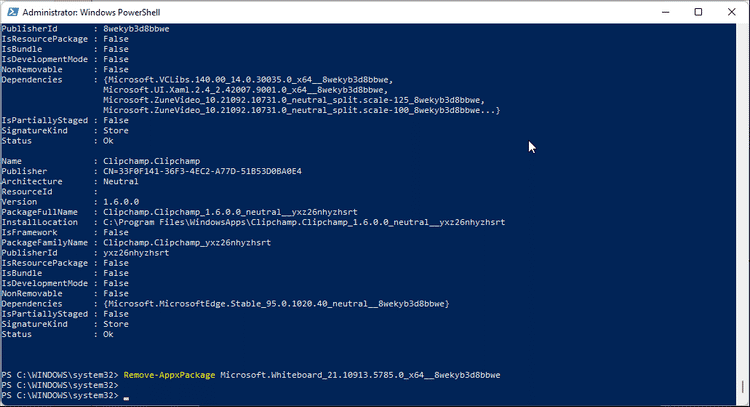
Windows 11 поставляется с некоторыми полезными предустановленными приложениями, а также с некоторыми ненужными. Несмотря на свою полезность, Microsoft не предлагает возможности удаления встроенных приложений.
Однако вы можете удалить эти приложения, если разбираетесь в PowerShell. С помощью команды Remove-AppxPackage вы можете удалить встроенные приложения Windows 11. Вот как это сделать.
- нажмите клавишу. Windows И введите PowerShell.
- Щелкните правой кнопкой мыши приложение PowerShell и выберите Запустить от имени администратора.
- В окне PowerShell введите следующую команду и нажмите Enter:
Get-AppxPackage
- Это заполнит ваш экран всеми приложениями, установленными на вашем компьютере, включая встроенные приложения Windows. Просмотрите список и найдите приложение, которое хотите удалить. Например, если вы хотите удалить Microsoft Whiteboard, имя приложения будет указано как Microsoft.Whiteboard.
- Либо щелкните правой кнопкой мыши строку заголовка PowerShell и перейдите к Правка -> Поиск и введите имя приложения, чтобы найти его.
- Затем скопируйте PackageFulleName. Это необходимо для удаления приложения.
- Чтобы удалить приложение, введите следующую команду и нажмите Enter:
Remove-AppxPackage App Name
- В приведенной выше команде замените имя приложения на PackageFullName. Например, чтобы удалить приложение Microsoft Whiteboard, полная команда будет выглядеть так:
Remove-AppxPackage Microsoft.Whiteboard_21.10913.5785.0_x64__8wekyb3d8bbwe
- Дождитесь завершения процесса. Это приведет к удалению приложения из вашей системы.
6. Используйте пользовательские приложения для удаления сторонних приложений.
Когда вы удаляете приложения с помощью встроенной опции Windows, остаются вспомогательные файлы, которые включают пустые записи реестра, данные приложений, ярлыки и многое другое.
Специальные сторонние приложения могут удалять упрямые и упрямые приложения и удалять оставшиеся файлы. Есть много инструментов, которые могут выполнить эту работу, но вот несколько бесплатных деинсталляторов, которые вы можете рассмотреть.
Revo Uninstaller
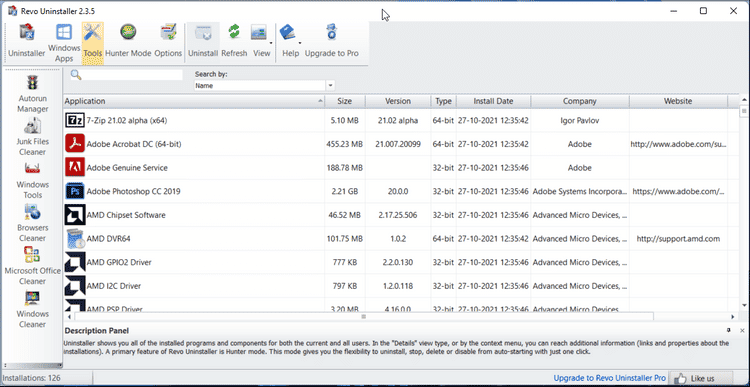
Как видно из названия, Revo Uninstaller — это приложение, предназначенное для удаления приложений для операционной системы Windows. Он может удалять встроенные и сторонние приложения Windows. Кроме того, он поставляется с инструментами очистки для очистки оставшихся ненужных файлов.
Revo Uninstaller можно использовать бесплатно. Но обновление до профессиональной версии предоставляет инструменты очистки, удаление расширений браузера, многократное удаление и функции мониторинга в реальном времени.
Скачать: Revo Uninstaller (бесплатно, Pro $ 12.47)
IObit Uninstaller

IObit Uninstaller предлагает тот же набор функций, что и Revo Uninstaller. Он позволяет удалять сторонние приложения, очищать пакеты приложений и освобождать место, определяя большие приложения, занимающие место. Вы также можете просматривать и удалять приложения Microsoft Store и встроенные приложения.
IOBit Uninstaller доступен как в бесплатной, так и в профессиональной версии. Последний предлагает обновление одним щелчком для установленных приложений, чистую установку с помощью реестра и удаление упорных приложений. Проверять Лучшее бесплатное программное обеспечение для удаления и удаления проблемных файлов и программ.
Скачать: IObit Uninstaller (бесплатно, Pro $ 12.97)
Множество способов удалить приложения Windows 11
Вы можете удалить приложения Windows 11 из меню «Пуск», приложения «Параметры», классической панели управления и даже использовать PowerShell и командную строку. Если встроенные параметры не позволяют удалить приложение, рассмотрите возможность использования стороннего пользовательского приложения для удаления. Эти инструменты могут удалять не только упрямые приложения, но и остаточные файлы. Теперь вы можете просмотреть Лучшие способы проверить работоспособность жесткого диска в Windows 11.
Источник: www.dz-techs.com
Как полностью удалить файлы в Windows 11 и 10, чтобы не осталось следов
Хотите быть уверенным, что файлы, которые вы удалили на своём компьютере, исчезли навсегда? В этой статье мы покажем вам, как удалить файлы в Windows, чтобы не осталось следов.
Как навсегда удалить файлы из Windows
Чтобы окончательно удалить файлы в Windows, отправьте их в корзину, а затем очистите корзину, чтобы удалить навсегда. Когда корзина пуста, вы не сможете восстановить файлы, если у вас нет данных или программного обеспечения для восстановления файлов. И даже это может не сработать, потому что программное обеспечение для восстановления не даёт никаких гарантий.
Продолжайте читать, чтобы узнать о других способах навсегда избавиться от файлов Windows на вашем компьютере.
Используйте сочетания клавиш для удаления файлов
Вы можете пропустить корзину, выбрав файл и нажав Shift + Delete (удерживая нажатой клавишу Shift , а затем нажав клавишу Delete ).
Вот как безвозвратно удалить файлы в Windows, используя только сочетания клавиш:
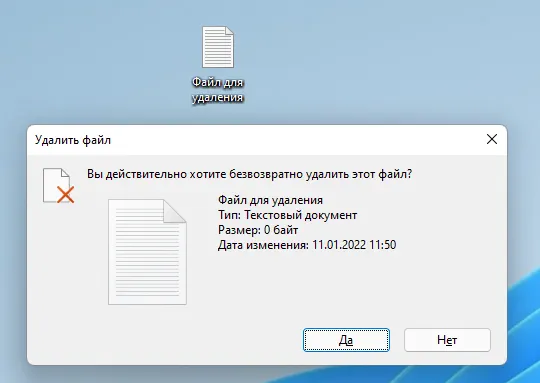
- Нажмите на файл один раз, чтобы выделить его. Если файл сохранен прямо на рабочем столе, нажмите на него там. В противном случае найдите его и щелкните, чтобы выделить его в проводнике Windows.
- Удерживая клавишу Shift , нажмите клавишу Delete . (Помните, что клавиша BackSpace отличается от клавиши Delete.)
- Нажмите Да в появившемся окне.
Так просто вы можете удалять файлы в Windows, не используя корзину. Благодаря сочетаниям клавиш вам не нужно очищать корзину, чтобы избавиться от файлов – они уже удалены.
В некоторых случаях файлы, которые вы считаете безвозвратно удаленными, на самом деле всё ещё можно восстановить. Это связано с тем, что Windows не превращает пространство на диске, на котором хранился файл, в чистый лист. Вместо этого место на диске помечается как готовое к перезаписи. Оно может быть перезаписано чем-то, что вы делаете сразу после этого, но иногда оно подолгу остаётся не тронутым.
Используйте ленту проводника Windows 10 для удаления файлов
Вы можете удалять файлы в Windows 10 с помощью проводника, который представляет собой папку, в которой хранятся все ваши файлы.
Найдите файл, от которого вы хотите избавиться, затем используйте ленту проводника Windows, чтобы удалить его:
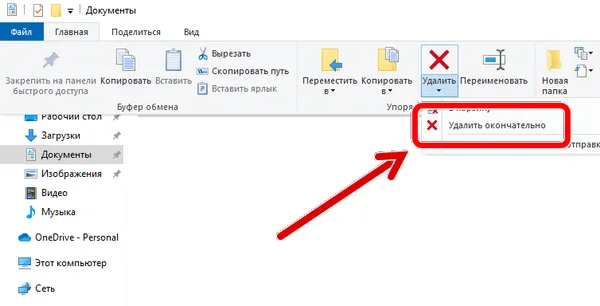
- Щелкните значок папки на панели задач в нижней части экрана или нажмите клавишу Win + E , чтобы открыть проводник Windows.
- Перейдите к своему файлу и щелкните его, чтобы выделить.
- Нажмите кнопку Главная в верхней части окна или щелкните стрелку под параметром Удалить → выберите Удалить окончательно. При нажатии кнопки «Удалить» файл отправляется в корзину, а при выборе параметра «Удалить окончательно» файл удаляется навсегда.
Используйте PowerShell для удаления файлов
Более продвинутые пользователи могут использовать PowerShell или командную строку Windows для безвозвратного удаления файлов.
Вот как использовать PowerShell для удаления файлов:
- Введите «powershell» в поисковую строку на панели задач.
- Нажмите Enter , если Windows PowerShell выделена, или выберите вариант Windows PowerShell.
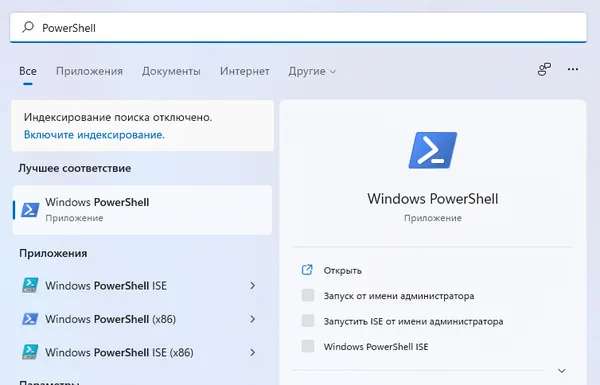
- Введите Remove-Item -path c:[Filename] -recurse (замените Filename на путь к папке с файлом(ами)])и нажмите Enter . Это удалит всё(!) в папке, включая любые файлы и папки внутри этой папки.
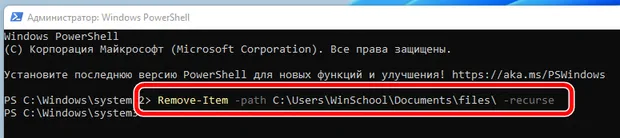
Используйте программные средства для удаления файлов
Программное обеспечение для уничтожения файлов использует случайные данные для записи пространства на вашем диске, где раньше хранился файл. Затем, если кто-то попытается восстановить файлы или данные из этого пространства, он найдёт только случайные данные.
Несмотря на множество вариантов очистки, необходим только один проход по перезаписи. Но, если вы чего-то боитесь, программы уничтожения файлов могут много раз перезаписывать файлы случайными данными.
Использование инструментов для уничтожения данных – наиболее безопасный способ удаления файлов, поскольку последующее восстановление практически невозможно.
Используйте контекстное меню для удаления файлов
Другой способ удалить файл – щелкнуть его правой кнопкой мыши на рабочем столе, если он там хранится, или в проводнике.
Вот как удалить файл, щелкнув его правой кнопкой мыши:
- Перейдите в папку, в которой хранится файл.
- Щелкните файл правой кнопкой мыши и выберите Удалить.
Удаление файлов с помощью щелчка правой кнопкой мыши отправляет их прямо в корзину. Чтобы безвозвратно удалить все файлы из корзины, сверните все открытые окна, щелкните правой кнопкой мыши корзину на рабочем столе и выберите Очистить корзину.
Что происходит, когда вы удаляете файл
Очистки корзины вашего ПК недостаточно для безопасного удаления данных. Любой, у кого есть доступ к вашему жесткому диску, может восстановить файлы или другие данные из вашей корзины. Всякий раз, когда вы продаёте, одалживаете или передаёте свой компьютер кому-то для его ремонта, тщательно очищайте диск от личных файлов.
Чтобы понять, почему любой, у кого есть доступ к вашему жесткому диску, может восстановить данные из удалённых файлах, давайте посмотрим, что происходит внутри каждого типа диска при удалении файла.
Как происходит удаление файлов с диска HDD
Когда вы удаляете файл на жестком диске (HDD), Windows выделяет пространство, занимаемое этим файлом, и помечает его как готовое к перезаписи. Но до того, как это пространство будет перезаписано, данные всё ещё остаются там. Эти файлы могут сохраняться очень долго после удаления, даже если вы дефрагментировали свой компьютер.
Как происходит удаление файлов с диска SSD
Твердотельные накопители используют совершенно другую систему хранения файлов. Поскольку технология поддерживает ограниченное количество операций записи, твердотельные накопители распределяют данные по всему диску, постоянно консолидируя их для оптимального использования пространства.
На твердотельных накопителях данные постоянно перемещаются, что увеличивает шансы на сохранение частей файла. Последние твердотельные накопители оснащены функцией TRIM, которая перезаписывает удаленные данные, поэтому после удаления остается меньше данных.
Другой вариант для SSD – использовать безопасное стирание, которое, как следует из названия, безопасно удаляет все данные. Новая функция Secure Erase использует преимущества твердотельных накопителей с шифрованием. Ключ дешифрования удаляется вместо данных, что продлевает срок службы диска.
Источник: windows-school.ru